Synchronizace připomínek Cortany z počítače se systémem Windows 10 do telefonu iPhone nebo Android

Virtuální asistent Cortany systému Windows 10 vám umožňuje nastavit připomenutí svým hlasem zadáním do pole Cortana na na hlavním panelu nebo v aplikaci Sticky Notes. Tyto připomenutí se však obvykle objeví pouze v počítači, takže je snadné nechat ujít.
Aplikace Cortana pro iPhone a Android vám může posílat upozornění v telefonu, když Cortana potřebuje něco připomenout, takže tyto upomínky získáte i v případě, že jste mimo počítač. Připomenutí, která jste nastavili v aplikaci Cortana v telefonu, budou také synchronizovat zpět do vašeho počítače.
Nainstalujte aplikaci Cortana App
V SOUVISLOSTI: 15 věcí, které můžete dělat s Cortanou v systému Windows 10
aplikace Cortana pro toto. V iPhone otevřete App Store, vyhledejte "Cortana" a nainstalujte aplikaci Cortana iPhone od společnosti Microsoft. Na telefonu Android otevřete Google Play, vyhledejte aplikaci Cortana a nainstalujte aplikaci Cortana pro Android.
Spusťte aplikaci Cortana a budete vyzváni k přihlášení. Klepněte na položku "Účet Microsoft" a přihlaste se pomocí stejného účtu Microsoft používáte k přihlášení k počítači se systémem Windows 10. Pokud se přihlásíte do počítače s operačním systémem Windows 10 pomocí lokálního uživatelského účtu, musíte nejprve přepnout na účet Microsoft.
Cortana vás požádá o zobrazení vaší polohy a zasílání upozornění. Ujistěte se, že chcete povolit oznámení, abyste mohli přijímat oznámení o připomenutí. Můžete také povolit funkci umístění, která vám umožní nastavit připomenutí na základě polohy. Například můžete nastavit připomenutí k nákupu mléka, když jste v obchodě s potravinami, a Cortana vám připomene k nákupu mléka, když dorazíte na toto zeměpisné místo.
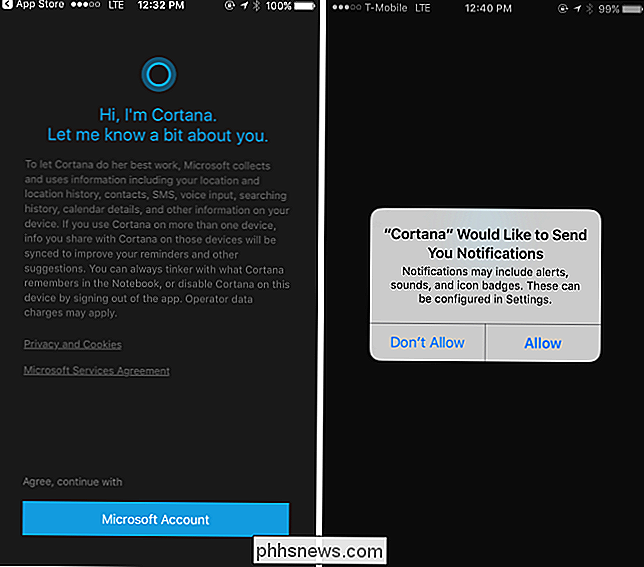
Použití připomenutí
SOUVISEJÍCÍ: Jak zapnout "Hey Cortana" v systému Windows 10
Aplikace Cortana přináší virtuální asistentku Cortany do telefonu, abyste ji mohli otevřít a klepnutím na ikonu mikrofonu promluvte s Cortanou a nastavte připomenutí. Připomínky, které vytvoříte v počítači se systémem Windows, budou také synchronizovány s vaším telefonem.
Chcete-li nastavit připomenutí do vašeho počítače, otevřete Cortanu (klepnutím na pole "Zeptejte se cokoliv" nebo otevřením nabídky Start) a řekněte Cortaně nastavte připomenutí s popisem a časem. Můžete například říct, že mi připomeneš, že budu pracovat v 15:00. To také funguje s funkcí "Hey Cortana", pokud máte zapnutý režim vždy-poslechu, takže můžete jen říct "Hej Cortaně, připomeňte mi něco udělat" do vašeho počítače, aniž byste klikli na něco.
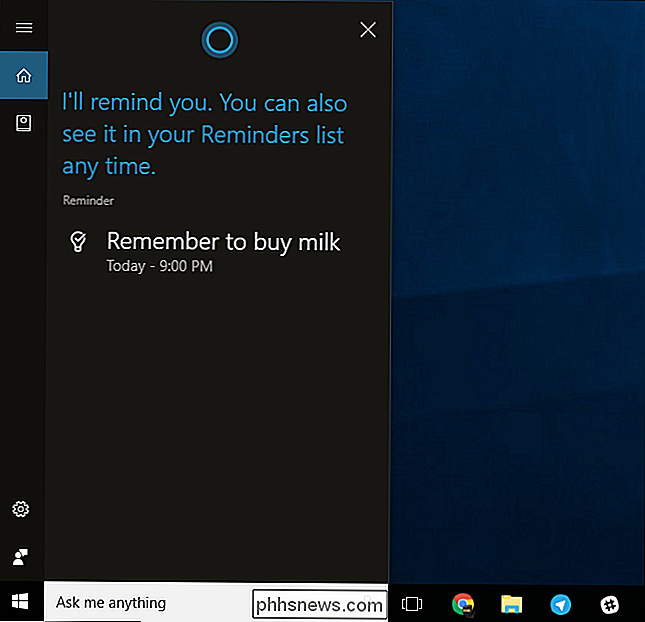
Cortana nastaví připomenutí a uloží do svého notebooku. Chcete-li zobrazit připomenutí, které jste vytvořili, otevřete okno Cortana, klikněte na ikonu notebooku na levé straně a klikněte na položku Připomenutí. Zobrazí se seznam připomenutí a můžete je odstranit nebo přidat další připomenutí.
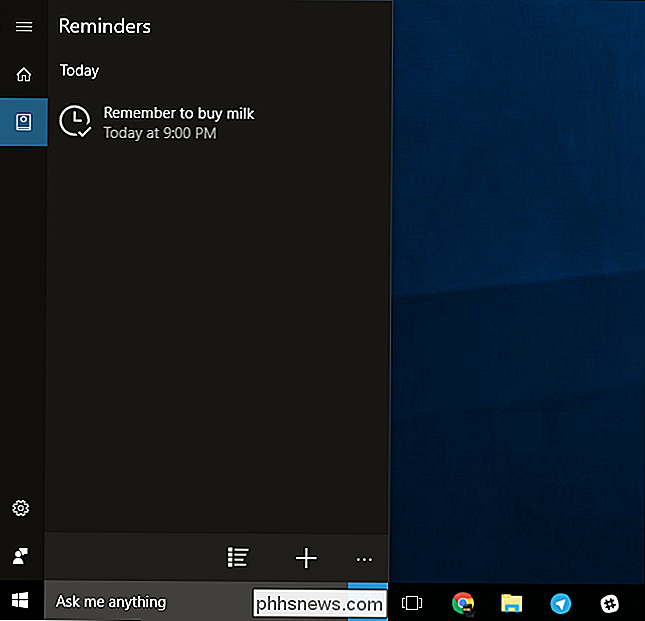
Pokud otevřete aplikaci Cortana, uvidíte v telefonu to samé. Otevřete nabídku v dolní části obrazovky a klepnutím na tlačítko "Všechny připomenutí" zobrazte připomenutí, která jste nastavili.
Po uplynutí doby, kdy se připomenutí zobrazí, obdržíte z telefonu Cortana normální upozornění stejně jako upozornění na vašem PC.

Jak přizpůsobit Cortana oznámení
Cortana vám také zašle oznámení o dalších věcech, včetně provozu, počasí a dalších typů informací, které společnost Microsoft přidá do budoucna. Pokud se zobrazí oznámení, které nechcete vidět, můžete otevřít aplikaci Cortana, otevřít nabídku a klepnout na "Notebook". Procházejte kategorií, vyberte typ upozornění, které nechcete vidět, klepněte na ně a deaktivujte.
Nezapomeňte ponechat kategorii oznámení "Schůzky a připomenutí" povoleno. Pokud zakážete tuto kategorii informací, neobdržíte oznámení o připomenutí
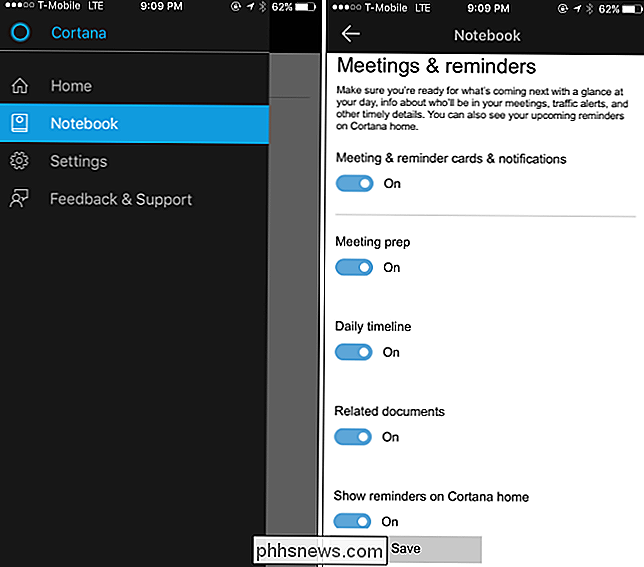

Jak automaticky zapínat a vypínat světla Náhodně pomocí Wink
Zatímco můžete umístit inteligentní světla do plánu, když jdete na dovolenou, je lepší je zapnout a vypnout náhodně, aby přesně simulovali někoho, kdo je doma. Zde je návod, jak to udělat v aplikaci Wink s inteligentními světly. Novější funkce v aplikaci Wink nazvaná "Home Sitter" - umožňuje vám to udělat jenom.

Jak uložit upravené fotografie Instagram bez jejich zveřejnění
Bohužel neexistuje žádná metoda pro ukládání upravených fotografií Instagram bez jejich prvního ukládání. Nicméně s tímto čistým trikem můžete do svých fotografií přidat filtry Instagram a uložit je místně do telefonu, aniž byste je museli posílat. Proč bych to chtěl udělat SOUVISEJÍCÍ: Jak na to Změňte uspořádání filtrů Instagram (a skryjte ty, které se vám nelíbí) Zatímco můžete jednoduše používat aplikaci pro úpravu fotografií nebo vestavěné nástroje v systémech iOS a Android pro úpravy a přidávání filtrů k vašim fotografiím, Instagram dělá celý proces editace je velmi snadný a návykový.


